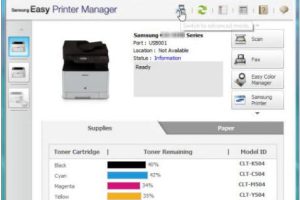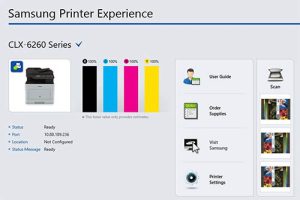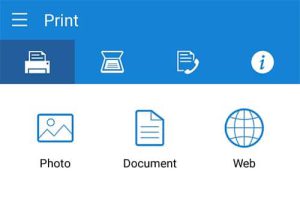Configuration des paramètres Wi-Fi à l’aide de Samsung Printer Diagnostics
Configuration des paramètres Wi-Fi
Configurez les paramètres Wi-Fi de l’imprimante à l’aide d’une connexion Wi-Fi directe entre votre ordinateur et l’imprimante. Cela connectera votre ordinateur à l’imprimante sans fil. La connexion Internet peut être perdue lors de la configuration des paramètres Wi-Fi de l’imprimante.
Il existe deux méthodes pour configurer les paramètres Wi-Fi. L’un utilise une connexion sans fil directe et l’autre utilise une connexion par câble USB. SPD exécute d’abord la méthode de connexion sans fil directe. Le cheminement du câble USB fonctionne si l’imprimante ne prend pas en charge la fonction WWS ou si la méthode de connexion WiFi directe échoue
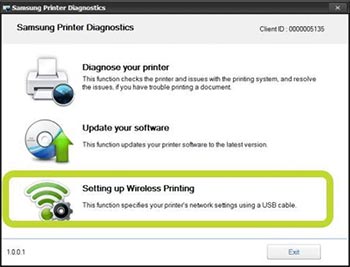
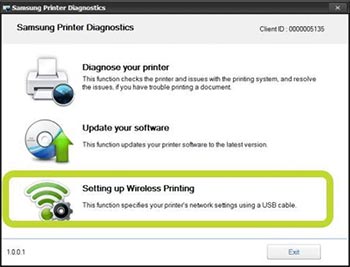
Configuration de l’impression sans fil
Configurez les paramètres sans fil de l’imprimante en sélectionnant Configurer l’impression sans fil sur l’écran principal du SPD.
Allumez l’imprimante
Cet écran vous rappelle d’allumer l’imprimante.
Rechercher un appareil
Cet écran s’affiche pendant que l’application SPD vérifie si l’imprimante prend en charge la fonction WWS.
L’écran « Sélectionner une imprimante sans fil » apparaît si l’imprimante prend en charge la fonction WWS et que plusieurs imprimantes sans fil sont détectées.
Appuyez sur le bouton WPS
Cet écran vérifie que l’imprimante sélectionnée est l’imprimante souhaitée. Lorsque vous cliquez sur le bouton WPS de l’imprimante, le logiciel passe automatiquement à l’étape suivante. Si vous ne cliquez pas sur le bouton WPS de l’imprimante dans les 2 minutes, un bouton Réessayer apparaîtra.
Connecter l’appareil
Cet écran apparaît si l’imprimante ne prend pas en charge la fonction WWS ou si la méthode de connexion sans fil directe a échoué. Il vous sera demandé de connecter un câble USB. La méthode via un câble USB démarre automatiquement.
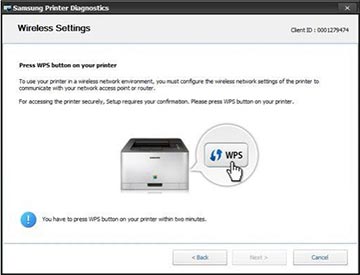
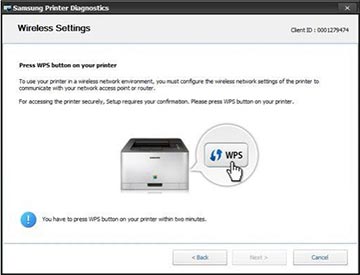
Sélectionnez le réseau sans fil
Cet écran répertorie les réseaux sans fil auxquels accède l’imprimante connectée. Seuls les réseaux sans fil en mode infrastructure sont détectés. Lorsqu’un utilisateur clique sur le bouton Actualiser, les réseaux sans fil sont à nouveau répertoriés.
Sécurité du réseau sans fil
L’écran Sécurité du réseau sans fil apparaît si le réseau sans fil sélectionné est un réseau sécurisé.
Si la sécurité du réseau sans fil sélectionné est WEP, le programme d’installation active le bouton Suivant lorsqu’un utilisateur saisit un mot de passe réseau de 5, 10, 13 ou 26 caractères.
Si la sécurité est WPA et que l’utilisateur saisit une clé de plus de 8 caractères et moins de 63 caractères, l’installateur active le bouton Suivant.
Connecter le réseau sans fil
Cet écran apparaît lorsque l’application tente de connecter votre imprimante au réseau sans fil.
Configuration du réseau sans fil terminée
Cet écran affiche les informations sur les paramètres Wi-Fi (si la configuration Wi-Fi a réussi).
Écran d’erreur de connexion
L’écran Erreur de connexion apparaît lorsque l’imprimante ne parvient pas à se connecter au réseau sans fil. Cela peut se produire pour les raisons suivantes:
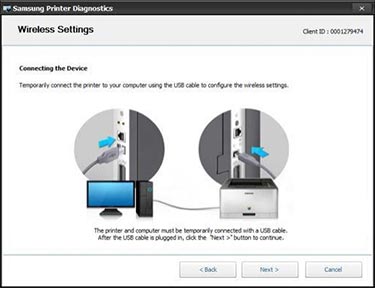
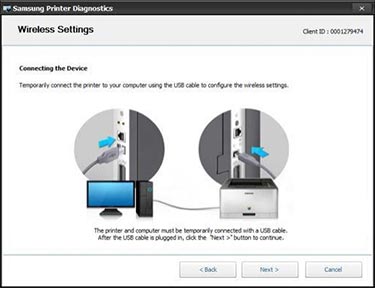
- Erreur de connexion – Réseau introuvable : apparaît lorsque l’imprimante ne parvient pas à trouver le réseau sans fil.
- Erreur de connexion – Erreur de connexion à l’ordinateur : apparaît lorsque l’imprimante est connectée avec succès au réseau sans fil, mais que le PC ne parvient pas à se connecter à l’imprimante via le réseau sans fil. Cette page affiche les informations de configuration Wi-Fi de l’imprimante : le nom du réseau et les informations sur l’adresse IP.
- Erreur de connexion – Sécurité réseau invalide : apparaît lorsque la clé réseau du réseau sans fil n’est pas valide.
- Erreur de connexion – Connecté au réseau câblé : apparaît lorsqu’un câble Ethernet est connecté à l’imprimante.
- Erreur de connexion – Adresse IP non attribuée : s’affiche lorsqu’une adresse IP n’a pas pu être attribuée à l’imprimante.
- Erreur de connexion – Erreur de connexion générale : apparaît lorsqu’un délai d’attente ou une erreur non définie se produit.